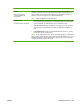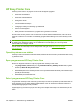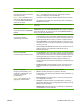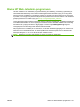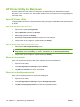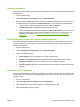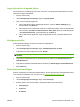HP LaserJet M9040 / M9050 MFP User Guide
HP Printer Utility for Macintosh
Bruk den valgfrie HP Printer Utility til å konfigurere og vedlikeholde fra en datamaskin som kjører
Mac OS X v10.2, v10.3 eller v10.4. Denne delen beskriver flere av funksjonene som er tilgjengelige via
HP Printer Utility.
Åpne HP Printer Utility
Fremgangsmåten du bruker for å kjøre HP Printer Utility, avhenger av hvilket Macintosh-operativsystem
du bruker.
Åpne HP Printer Utility i Mac OS X v10.2
1. Åpne Finder, og klikk på Programmer.
2. Klikk på Bibliotek og deretter på Printers.
3. Klikk på hp og deretter på Verktøy.
4. Dobbeltklikk på HP Printer Selector for å åpne HP Printer Selector.
5. Velg skriveren du vil konfigurere, og klikk deretter på Verktøy.
Åpne HP Printer Utility i Mac OS X v10.3 eller v10.4
1. Klikk på ikonet Skriveroppsettverktøy i Dock.
MERK: Hvis ikke Skriveroppsettverktøy vises i Dock, åpner du Finder, klikker på
Programmer, klikker på Verktøy, og deretter dobbeltklikker du på Skriveroppsettverktøy.
2. Velg skriveren du vil konfigurere, og klikk deretter på Verktøy.
Skrive ut et renseark
Skriv ut et renseark hvis skriveren ikke leverer utskrifter på forventet kvalitetsnivå.
1. Åpne HP Printer Utility.
2. I listen Konfigurasjonsinnstillinger velger du Renser.
3. Velg Skriv ut renseark for å skrive ut rensearket.
Skrive ut en konfigurasjonsside
Skriv ut en konfigurasjonsside for å vise skriverinnstillingene.
1. Åpne HP Printer Utility.
2. I listen Konfigurasjonsinnstillinger velger du Konfigurasjonsside.
3. Velg Skriv ut konfigurasjonsside for å skrive ut konfigurasjonssiden.
162 Kapittel 11 Administrere og vedlikeholde NOWW